图层特性管理器的选项列表提供了一系列工具,下面分别介绍。
1)“当前图层”信息行:位于图层特性管理器的左上角,用于显示当前图层的名称。
2)“搜索图层” 框:位于图层特性管理的右上角,在该框中输入字符时,按名称过滤图层列表。
框:位于图层特性管理的右上角,在该框中输入字符时,按名称过滤图层列表。
3)“新建特性过滤器”按钮 :单击此按钮,将弹出图4-2所示的“图层过滤器特性”对话框,从中可以根据图层设置和特性创建图层过滤器。
:单击此按钮,将弹出图4-2所示的“图层过滤器特性”对话框,从中可以根据图层设置和特性创建图层过滤器。
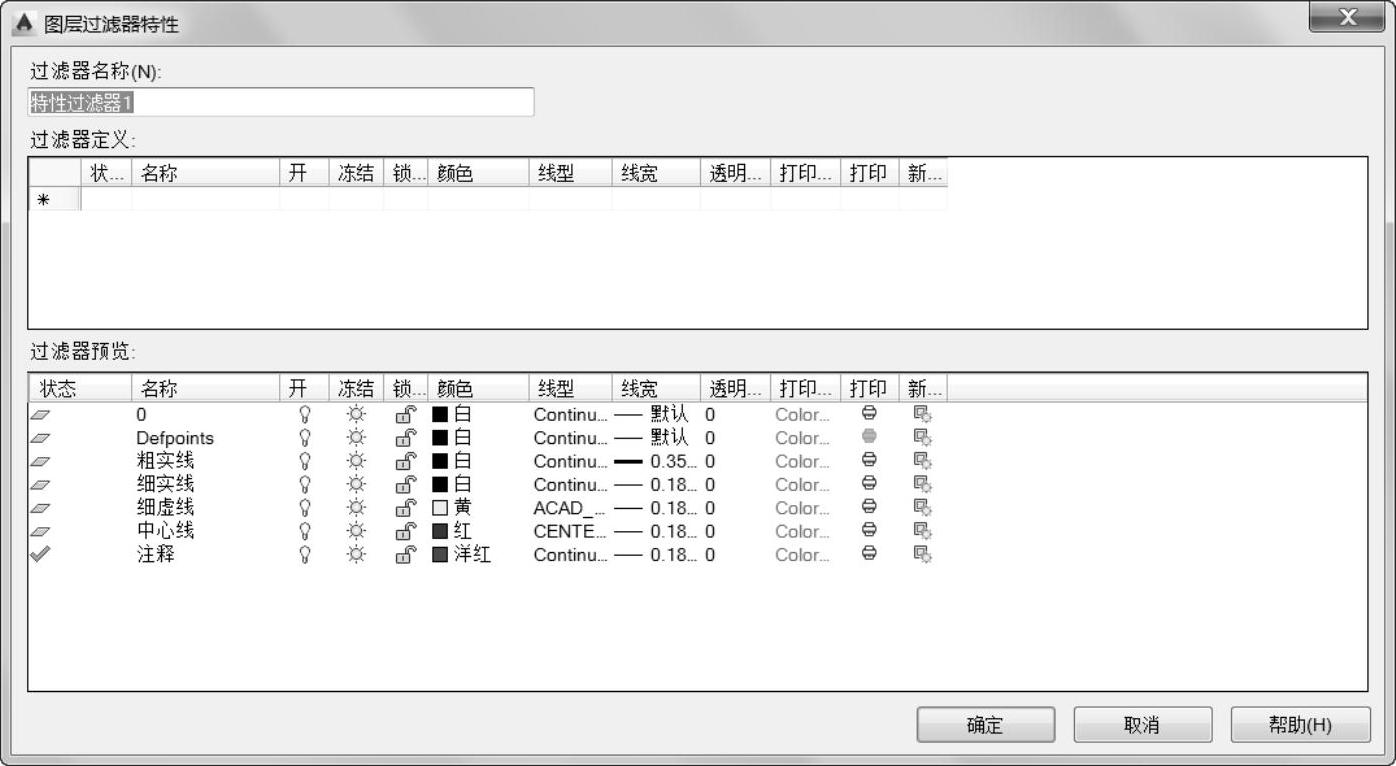
图4-2 “图层过滤器特性”对话框
4)“新建组过滤器”按钮 :创建图层过滤器,其中包含选择并拖动(添加)到该过滤器的图层。
:创建图层过滤器,其中包含选择并拖动(添加)到该过滤器的图层。
5)“图层状态管理器”按钮 :单击此按钮,打开图层状态管理器,从中可以将图层的当前特性设置保存到一个命名图层状态中,以后可以再恢复这些设置。
:单击此按钮,打开图层状态管理器,从中可以将图层的当前特性设置保存到一个命名图层状态中,以后可以再恢复这些设置。
6)“新建图层”按钮 :使用默认名称创建新图层,新图层将继承图层列表中当前选定图层的特性(颜色、开或关状态等)。单击此按钮创建新图层时,图层列表将显示默认名为“LAYER#”(#为从1开始的自然数序号)的图层,该名称此时处于选定状态,用户可以立即输入新图层名。(www.daowen.com)
:使用默认名称创建新图层,新图层将继承图层列表中当前选定图层的特性(颜色、开或关状态等)。单击此按钮创建新图层时,图层列表将显示默认名为“LAYER#”(#为从1开始的自然数序号)的图层,该名称此时处于选定状态,用户可以立即输入新图层名。(www.daowen.com)
7)“在所有视口中都被冻结的新图层视口”按钮 :创建新图层,然后在所有现有布局视口中将其冻结。可以在“模型”选项卡或布局选项卡上访问此按钮。
:创建新图层,然后在所有现有布局视口中将其冻结。可以在“模型”选项卡或布局选项卡上访问此按钮。
8)“删除图层”按钮 :用于删除选定图层。只能删除未被参照的图层。参照的图层包括图层“0”和图层“DEFPOINTS”、包含对象(包括块定义中的对象)的图层、当前图层以及依赖外部参照的图层。另外要注意的是,局部打开图形中的图层也被视为已参照因此不能删除。
:用于删除选定图层。只能删除未被参照的图层。参照的图层包括图层“0”和图层“DEFPOINTS”、包含对象(包括块定义中的对象)的图层、当前图层以及依赖外部参照的图层。另外要注意的是,局部打开图形中的图层也被视为已参照因此不能删除。
9)“置为当前”按钮 :将选定图层设置为当前图层,以后将在当前图层上绘制创建的对象。
:将选定图层设置为当前图层,以后将在当前图层上绘制创建的对象。
10)“刷新”按钮 :刷新图层列表的顺序和图层状态信息。
:刷新图层列表的顺序和图层状态信息。
11)“设置”按钮 :单击此按钮,打开图4-3所示的“图层设置”对话框,从中可以设置各种显示选项。
:单击此按钮,打开图4-3所示的“图层设置”对话框,从中可以设置各种显示选项。
12)状态行:位于图层特性管理器的底部,用于显示当前过滤器的名称、列表视图中显示的图层数和图形中的图层数。
13)“反转过滤器”复选框:勾选此复选框时,将显示所有不满足选定图层过滤器中条件的图层。
免责声明:以上内容源自网络,版权归原作者所有,如有侵犯您的原创版权请告知,我们将尽快删除相关内容。






